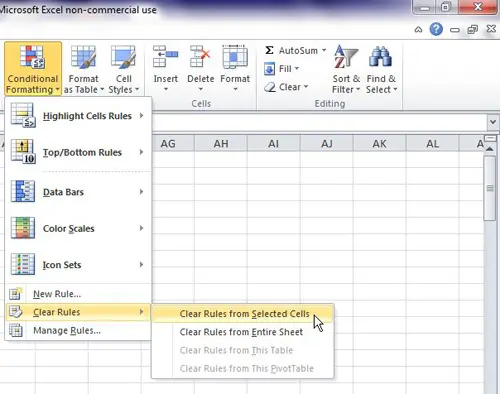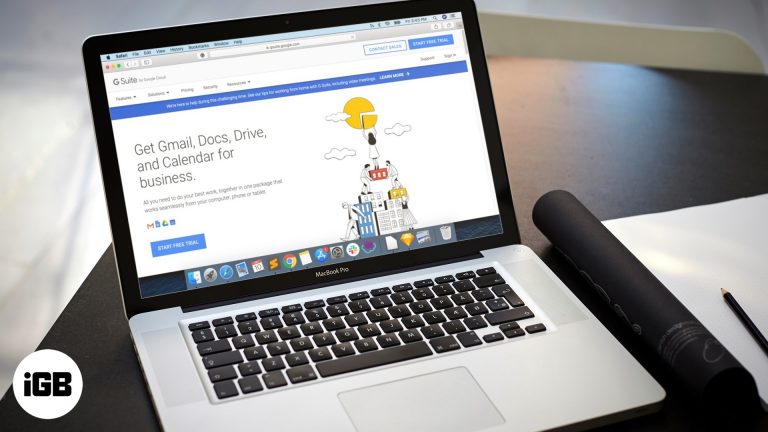Как сделать iPad полноэкранным: подробное руководство для пользователей
Заставить iPad работать на весь экран — это фантастический способ оптимизировать просмотр, независимо от того, смотрите ли вы видео, играете в игры или просматриваете веб-страницы. Для этого вы можете использовать несколько собственных функций вашего iPad. Выполните эти простые шаги, чтобы наслаждаться максимальным экраном без отвлекающих факторов.
Как сделать iPad полноэкранным
Когда вы делаете свой iPad полноэкранным, вы эффективно используете каждый дюйм дисплея для более захватывающего опыта. Следующие шаги покажут вам, как легко этого добиться.
Шаг 1: Откройте нужное вам приложение или браузер.
Сначала откройте приложение или браузер, который вы хотите использовать в полноэкранном режиме. Это может быть Safari, YouTube или любое другое приложение, поддерживающее полноэкранный режим.
Большинство приложений в настоящее время поддерживают полноэкранный режим, но некоторые могут иметь другие методы его включения. Например, в Safari вам может потребоваться начать с открытия веб-сайта, который вы хотите просмотреть.
Программы для Windows, мобильные приложения, игры - ВСЁ БЕСПЛАТНО, в нашем закрытом телеграмм канале - Подписывайтесь:)
Шаг 2: Поверните iPad
Чтобы большинство приложений и браузеров отображались на весь экран, поверните iPad в ландшафтный режим. Это часто автоматически увеличивает дисплей.
Поворот вашего iPad — это простой трюк, который работает для большинства приложений. Просто убедитесь, что блокировка поворота экрана отключена!
Шаг 3: Используйте кнопку «Полноэкранный режим»
Во многих приложениях, таких как YouTube, есть кнопка полноэкранного режима, которую можно нажать. Эта кнопка часто выглядит как небольшой прямоугольник или стрелки, направленные наружу.
Нажатие этой кнопки мгновенно переключает дисплей в полноэкранный режим, скрывая строки меню и другие отвлекающие элементы.
Шаг 4: Скройте панель инструментов в Safari
Для полноэкранного режима в Safari нажмите кнопку «AA» в адресной строке и выберите «Скрыть панель инструментов».
Это приведет к удалению верхней и нижней панелей, что обеспечит более четкое представление посещаемого вами веб-сайта.
Шаг 5: Используйте управляемый доступ
Для более постоянного полноэкранного режима вы можете использовать Гид-доступ. Перейдите в Настройки > Специальные возможности > Гид-доступ и включите его.
Функция «Управляемый доступ» блокирует ваше устройство в одном приложении и удаляет все кнопки навигации, что идеально подходит для непрерывного просмотра.
После выполнения этих шагов ваш iPad должен перейти в полноэкранный режим, обеспечивающий вам оптимальное качество просмотра без отвлекающих факторов.
Советы по созданию полноэкранного режима для iPad
- Поверните свой iPad: Всегда старайтесь поворачивать iPad в альбомную позицию для более широкого обзора.
- Обновление приложений: Убедитесь, что ваши приложения обновлены, так как новые версии часто имеют лучшую поддержку полноэкранного режима.
- Используйте управляемый доступ: Для бесперебойного сеанса управляемый доступ может заблокировать экран в приложении.
- Очистить кэш: Иногда для устранения проблем с полноэкранным режимом помогает очистка кэша приложения или браузера.
- Проверьте настройки: Всегда проверяйте настройки приложения на предмет наличия определенных опций полноэкранного режима.
Часто задаваемые вопросы
Почему я не могу развернуть приложение на весь экран?
Некоторые приложения могут не поддерживать полноэкранный режим. Проверьте настройки приложения или обновите приложение.
Как выйти из полноэкранного режима?
Чтобы выйти, обычно нужно нажать ту же кнопку, которая используется для перехода в полноэкранный режим, или провести пальцем вниз от верхнего края экрана.
Могу ли я развернуть игры на iPad на весь экран?
Большинство современных игр на iPad автоматически разворачиваются на весь экран при открытии.
Что делать, если полноэкранный режим не работает?
Попробуйте перезапустить приложение или устройство. Также убедитесь, что ваша iPad OS обновлена.
Доступен ли полноэкранный режим на всех iPad?
Да, но шаги по включению этой функции могут немного отличаться в зависимости от приложения или модели iPad.
Краткое содержание
- Откройте нужное вам приложение или браузер.
- Поверните свой iPad
- Использовать кнопку полноэкранного режима
- Скрыть панель инструментов в Safari
- Используйте управляемый доступ
Заключение
Вот и все! Теперь у вас есть знания, как сделать так, чтобы ваш iPad работал на весь экран и максимально эффективно использовать дисплей вашего устройства. Использование полноэкранного режима может значительно улучшить ваш пользовательский опыт, независимо от того, транслируете ли вы видео, играете в игры или просто просматриваете веб-страницы.
Помните, что эти шаги просты и требуют минимальных усилий, но они могут иметь огромное значение в том, как вы взаимодействуете со своим iPad. Помните эти советы и не бойтесь исследовать настройки вашего устройства. Никогда не знаешь, какие еще полезные функции вы можете найти.
Для дальнейшего чтения рассмотрите возможность ознакомления со статьями о том, как оптимизировать настройки дисплея вашего iPad, или изучите различные приложения, которые лучше всего использовать в полноэкранном режиме. Приятного просмотра!
Программы для Windows, мобильные приложения, игры - ВСЁ БЕСПЛАТНО, в нашем закрытом телеграмм канале - Подписывайтесь:)